Prisijungimo prie namų ar biuro kompiuterio iš bet kurios vietos vadovas

Kai reikia prisijungti iš vieno įrenginio įkitas nuotoliniu būdu, yra keletas būdų, kaip tai padaryti. Štai keletas skirtingų būdų, kaip nuotoliniu būdu valdyti kompiuterį, kai reikia gauti failą ar atlikti trikčių šalinimą.
„Microsoft“ nuotolinio darbalaukio protokolas (RDP)
KPP yra patentuotas protokolas, kurį sukūrė„Microsoft“, leidžianti pasiekti savo asmeninius kompiuterius internetu ir veikianti nuo „XP Pro“. Pvz., Gali tekti paimti failą arba prižiūrėti kompiuterį ar serverį darbe ar namuose. Yra keli būdai, kaip nuotoliniu būdu pasiekti kompiuterius iš bet kur, kur turite tinklo ryšį.
Atminkite, kad galite nuotoliniu būdu įjungti namų „Windows“ versiją, tačiau jums reikia „Pro“ nuotolinio valdymo į kitą kompiuterį. Jei naudojate „Windows“ pagrindinę versiją, turėtumėte patikrinti toliau pateiktas trečiųjų šalių parinktis.
Jei naudojate „Windows 10“, galite naudoti tradicinę darbalaukio programą arba „Universal RDP“ programą. Peržiūrėkite bet kurį iš šių straipsnių, kad gautumėte išsamesnės informacijos:
- Nuotolinio darbalaukio naudojimas „Windows 10“
- Įgalinti nuotolinį darbalaukį „Windows 7“
- Spartinkite KPP jungtis „Windows 7“
Taip pat verta paminėti, kad jei užmegziate lėtą ar skaitiklio ryšį, galite atlikti veiksmus, kad nuotolinis valdymas būtų spartesnis.
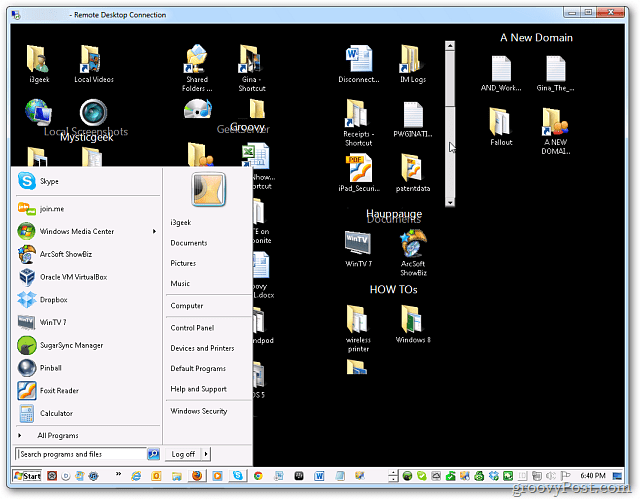
Jei naudojate lėtą interneto ryšį, norėdami paspartinti patirtį, galite pakeisti grafinius nustatymus.
Be to, jei reikia paimti failą iš kompiuterio,galite naudoti „OneDrive Fetch“ funkciją nuotoliniu būdu gauti vietinius failus. Norėdami gauti daugiau informacijos apie tai ir jo nustatymą, skaitykite mūsų straipsnį apie nuotolinės prieigos failų naudojimą naudojant „OneDrive Fetch“.
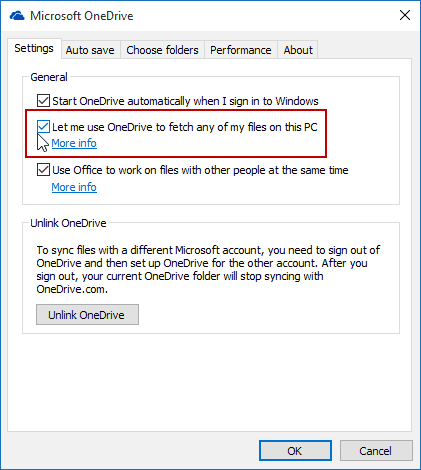
Nuotolinis darbalaukis iš mobiliųjų įrenginių
Kartais būdami toli nuo namų ar biuro, jūsreikia failo keliaujant. Tikimės, kad išsaugojote failą aplanke „Dropbox“ arba „Onedrive“. Jei ne, turite turėti galimybę prieiti prie savo kompiuterio nuotoliniu būdu.
Laimei, yra daugybė būdų, kaip galite nuotoliniu būdu naudotis savo kompiuteriu namuose ar biure.
- „Microsoft“ oficialios „Android“ nuotolinio darbalaukio programos naudojimas
- Nuotolinis darbalaukis prie „Windows 7“ ar 8.1 iš išmaniojo telefono ar planšetinio kompiuterio
- „IOS“ skirtas „Google Chrome“ nuotolinis darbalaukis
- „Google Chrome“ nuotolinis darbalaukis, skirtas „Android“
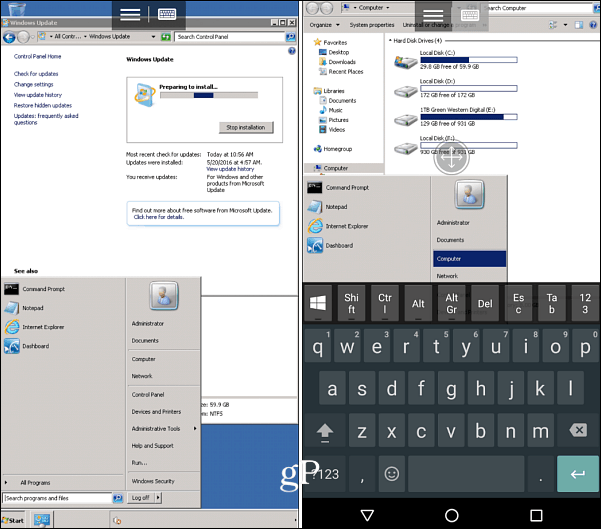
Prieiga prie nuotolinio kompiuterio per savo mobilųjį telefoną tapo daug lengvesnė.
Trečiųjų šalių nuotolinio darbalaukio programos
Yra daugybė trečiųjų šalių programų ir paslaugųten pasirinkti. Kai kurie yra nemokami ir atviro kodo, kiti siūlo daugiau funkcijų už kainą. Viena iš mėgstamiausių paslaugų, skirtų bendrai naudoti darbalaukį, susitikimus ir nuotolinę pagalbą, yra „Join.me“. Tačiau „TeamViewer“ nepatiko (žr. Toliau), tačiau „Join.me“ reikalauja, kad kažkas iš kitos klaviatūros pusės valdytų arba prisijungtų prie jūsų susitikimo. Tai nėra puikus sprendimas perimti failus nuotoliniu būdu, tačiau jis veikia nuostabiai, jei jums tiesiog reikia nuotoliniu būdu pamatyti kieno nors ekraną ir valdyti pelę, kad būtų galima padėti.
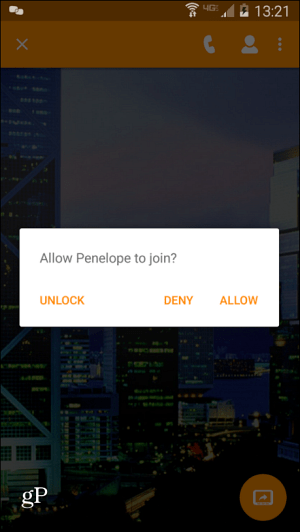
„TeamViewer“ sąžiningai yra nuotolinės prieigos karalius. Tai galima ir „Mac“, ir „Windows“Asmeniniam naudojimui 100% nemokama, o savybių rinkinys yra neįtikėtinas. Peržiūrėkite išsamią programos apžvalgą, kad gautumėte daugiau informacijos, tačiau pakanka pasakyti: tai yra mano de facto įrankis nuotolinei prieigai.
Tai taip pat puikus pasirinkimas tais laikais, kaiesate už namo, nes tai leidžia užmegzti ryšį su namų dėžute, esančia kitoje užkardos pusėje. Vėlgi, puikiai tinka prieigai prie tos darbo mašinos ar namų dėžutės, nesvarbu, kur esate planetoje. O, ar aš užsiminiau, kad mobilioji programa gali būti naudojama nuotoliniam „Mac“ ar „Windows“ langeliui? Taip, todėl aš tai vadinu nuotolinės prieigos karaliumi!
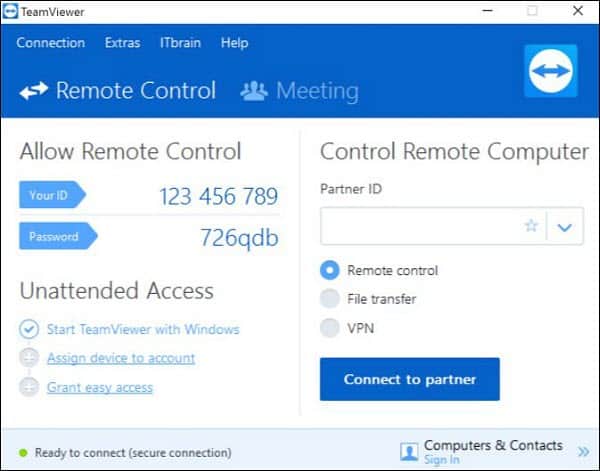
„TeamViewer“ yra trečiųjų šalių programa, leidžianti bendrinti ekraną, nuotolinę prieigą ir komandos susitikimus.
Su daugybe nuotolinio darbalaukio ir dalijimosi galimybiųgalite prisijungti prie savo namų ar biuro kompiuterio iš bet kur. Viskas, ko jums reikia, yra kompiuteris ar mobilusis įrenginys, interneto ryšys ir tinkama programinė įranga bei sauga.
Kokie yra jūsų mėgstamiausi nuotolinio valdymo į kompiuterį būdai ar ekrano pasidalinimas su kitu vartotoju? Praneškite mums savo mintis žemiau esančiame komentarų skyriuje.










Palikite komentarą